简介:
Hotmail是微软旗下的一款电子邮件服务,尽管其功能强大且用户众多,但有时用户可能会遇到无法接收邮件的问题。这篇文章将详细介绍Hotmail无法接收邮件的常见原因及解决方法,帮助用户快速解决问题,恢复正常使用。

工具原料:
系统版本:Windows 10、Windows 11,iOS 15及以上,Android 11及以上
品牌型号:Dell XPS 13、MacBook Pro 2021、iPhone 13、Samsung Galaxy S21
软件版本:Microsoft Outlook 2021、Outlook for iOS/Android最新版本
一、检查垃圾邮件文件夹
1、Hotmail的垃圾邮件过滤系统有时会将正常邮件误判为垃圾邮件。用户可以通过以下步骤检查垃圾邮件文件夹:
2、在电脑上打开Outlook客户端或通过浏览器登录Hotmail账户,点击左侧菜单中的“垃圾邮件”文件夹,查看是否有误判的邮件。
3、在手机上打开Outlook应用,点击左上角的菜单图标,选择“垃圾邮件”文件夹,查看是否有误判的邮件。
二、检查邮件规则和过滤器
1、Hotmail允许用户设置邮件规则和过滤器,以便自动管理邮件。如果设置不当,可能会导致邮件被误导到其他文件夹或被删除。
2、在电脑上打开Outlook客户端或通过浏览器登录Hotmail账户,点击右上角的齿轮图标,选择“查看所有Outlook设置”。
3、在设置页面中,选择“邮件”选项卡,然后选择“规则”或“过滤器和阻止的发件人”,检查是否有不当的规则或过滤器。
三、检查邮箱容量
1、Hotmail账户有存储容量限制,如果邮箱容量已满,将无法接收新邮件。
2、在电脑上打开Outlook客户端或通过浏览器登录Hotmail账户,点击右上角的齿轮图标,选择“查看所有Outlook设置”。
3、在设置页面中,选择“常规”选项卡,然后选择“存储”,查看邮箱的存储使用情况。如果容量已满,删除一些不需要的邮件或附件以释放空间。
四、检查发件人地址是否被阻止
1、Hotmail允许用户阻止特定发件人的邮件,如果发件人地址被阻止,将无法接收其邮件。
2、在电脑上打开Outlook客户端或通过浏览器登录Hotmail账户,点击右上角的齿轮图标,选择“查看所有Outlook设置”。
3、在设置页面中,选择“邮件”选项卡,然后选择“过滤器和阻止的发件人”,查看是否有被阻止的发件人地址。
五、检查网络连接和同步设置
1、网络连接不稳定或同步设置不正确也可能导致Hotmail无法接收邮件。
2、在电脑上,确保网络连接正常,可以尝试重启路由器或更换网络。
3、在手机上,确保Outlook应用的同步设置正确。打开Outlook应用,点击左上角的菜单图标,选择“设置”,然后选择账户,确保“同步邮件”选项已开启。
拓展知识:
1、Hotmail与Outlook的关系:Hotmail是微软早期推出的电子邮件服务,后来被Outlook.com取代。尽管如此,许多用户仍然习惯称其为Hotmail。实际上,Hotmail账户可以通过Outlook.com进行管理。
2、邮件协议:Hotmail支持IMAP和POP3协议,用户可以根据需要选择合适的协议进行邮件收发。IMAP协议允许在多个设备上同步邮件,而POP3协议则将邮件下载到本地设备。
3、邮件客户端:除了Outlook,用户还可以使用其他邮件客户端(如Thunderbird、Apple Mail)来管理Hotmail账户。配置时需要输入正确的服务器地址和端口号。
总结:
Hotmail无法接收邮件的问题可能由多种原因引起,包括垃圾邮件过滤、邮件规则和过滤器、邮箱容量、发件人地址阻止以及网络连接和同步设置等。通过本文介绍的检查和解决方法,用户可以快速定位问题并恢复正常使用。此外,了解Hotmail与Outlook的关系、邮件协议和邮件客户端的使用,可以帮助用户更全面地管理和使用电子邮件服务。
苹果cms模板
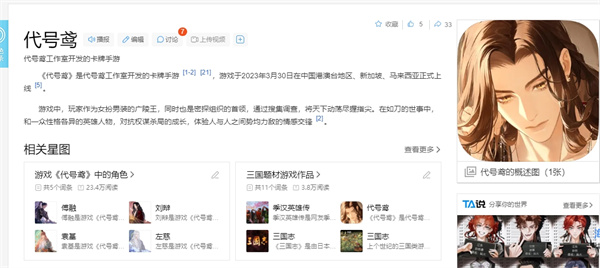







暂无评论
发表评论